用u盘安装win7系统图文教程图解
系统软件是指控制和协调计算机及外部设备,支持应用软件开发和运行的系统,是无需用户干预的各种程序的集合,主要功能是调度,监控和维护计算机系统;负责管理计算机系统中各种独立的硬件,使得它们可以协调工作。系统软件使得计算机使用者和其他软件将计算机当作一个整体而不需要顾及到底层每个硬件是如何工作的。
现在的安装方法是越来越简便了,从以前的光盘安装到现在的用u盘安装系统过渡,现在的u盘结合了光盘的优点,在光盘的基础上做了不少的改进,接着我们就一起来看看这种用u盘安装win7系统的方法吧。
U盘的优点很多,我不说大家想必也知道,其中,使用u盘安装也是一种非常不错的选择,那我们应该如何使用U盘来安装系统,U盘安装系统的方法如何才最简单呢?接着我们就一起来了解一下有关用u盘安装win7系统的方法吧。
用u盘安装win7系统前提:
①.作好的U盘启动盘;②.下载好的ghost win7系统镜像文件;③.设置U盘为第一启动项
用u盘安装win7系统步骤:
第一步:
将自己下载的系统镜像包存入我们的启动盘中,如图所示。
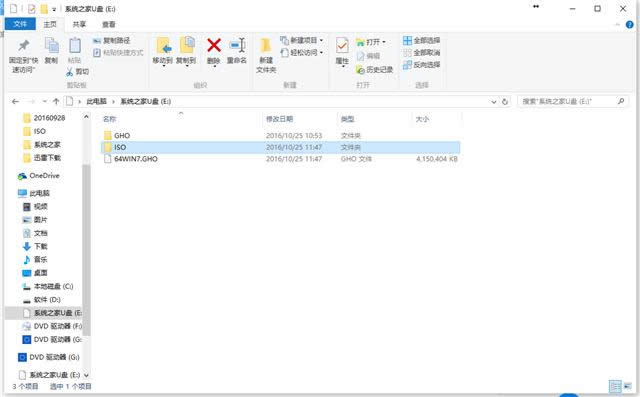
用u盘安装win7系统图解详情(1)
第二步:
接着将上面的U盘启动U盘插入电脑并重新启动。
按下快捷键,进入到U盘主菜单中。
选择【01】,回车进入系统之家的pe中。
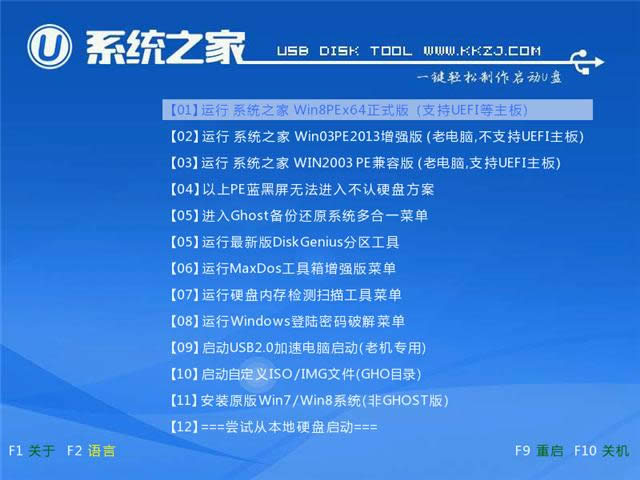
用u盘安装win7系统图解详情(2)
第三步:进入pe系统后,我们把我们之前的系统镜像包添加到pe装机工具中。
选择C盘,点击确定即可。
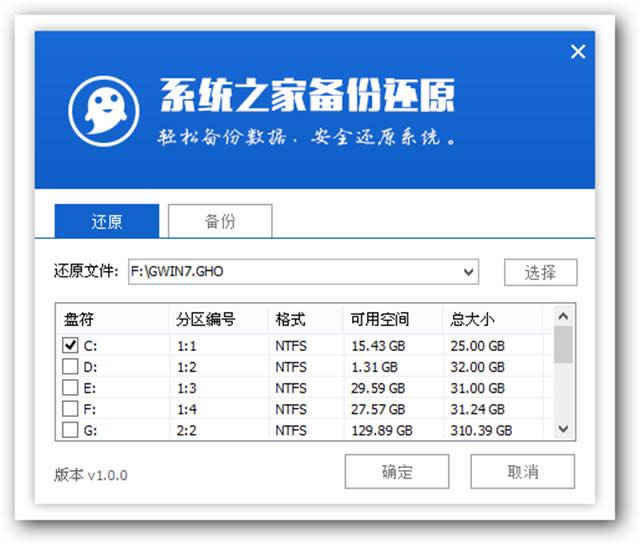
用u盘安装win7系统图解详情(3)
第四步:弹出一个窗口,接着选择确定。
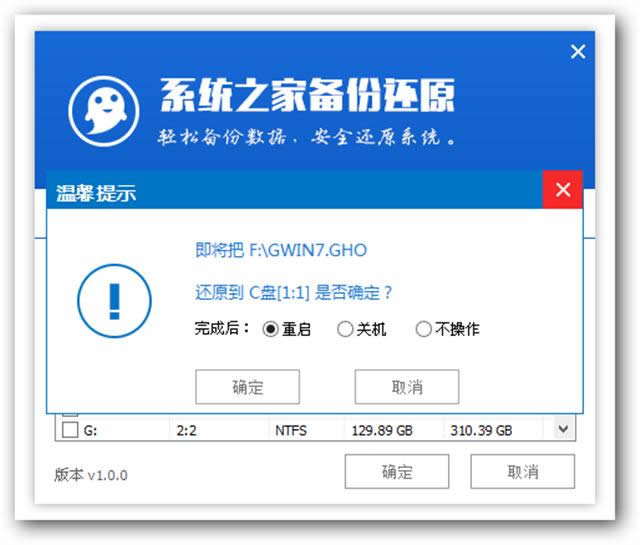
用u盘安装win7系统图解详情(4)
第五步:接着是磁盘格式化的时候,所以只要耐心等待文件的释放即可。
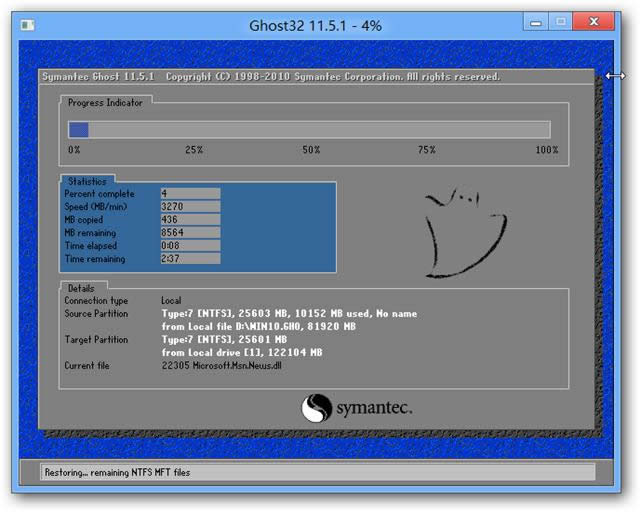
用u盘安装win7系统图解详情(5)
第六步:用u盘安装系统过程结束后,拔出U盘,重启电脑就可以了,如图所示。
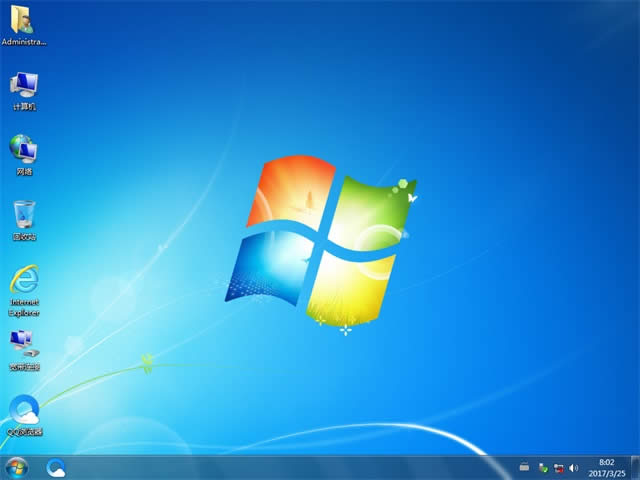
用u盘安装win7系统图解详情(6)
如果你使用以上的u盘安装win7方法,那我们u盘装win7系统的整个过程会变得相当的简单,不过大家在安装系统的同时还需要多一些耐心等待就可以了。
系统软件一般是在计算机系统购买时随机携带的,也可以根据需要另行安装。
……